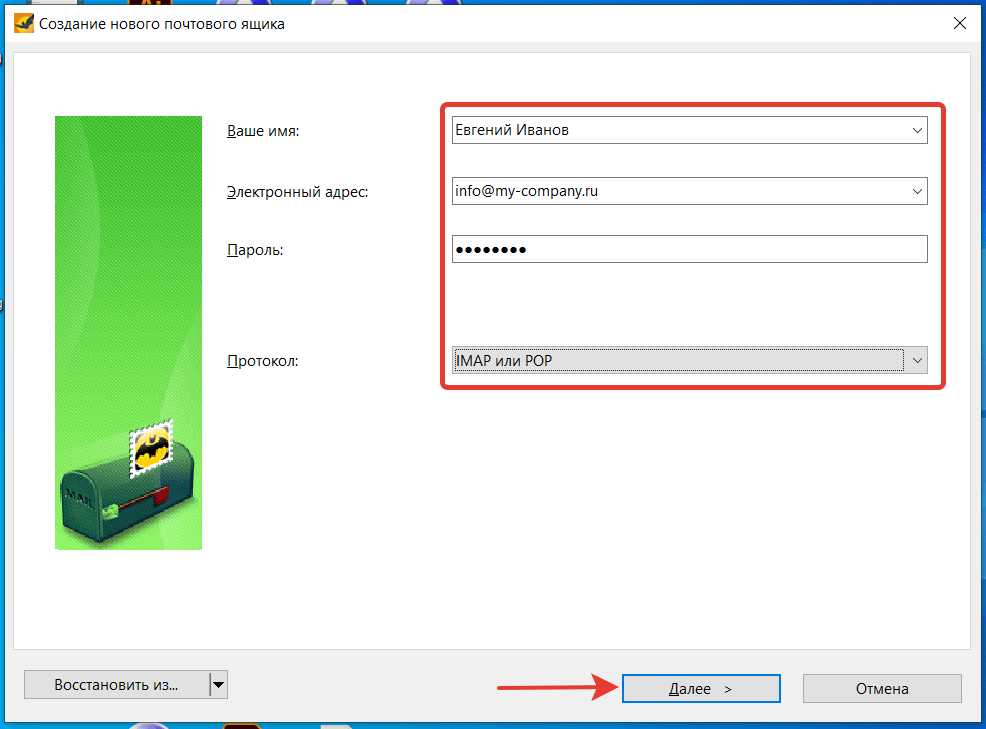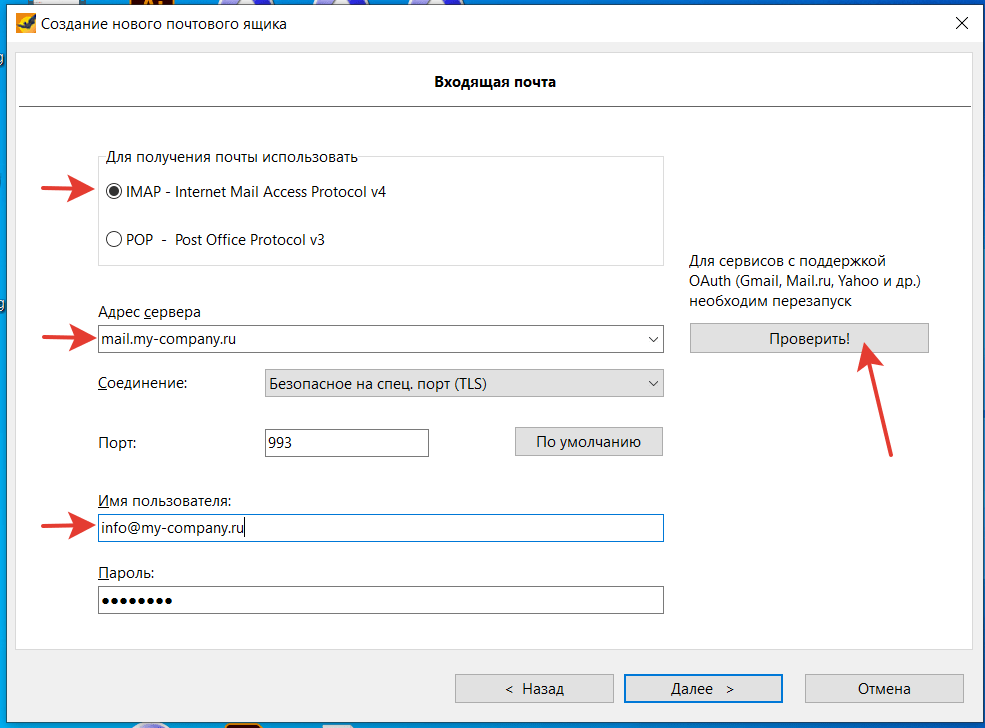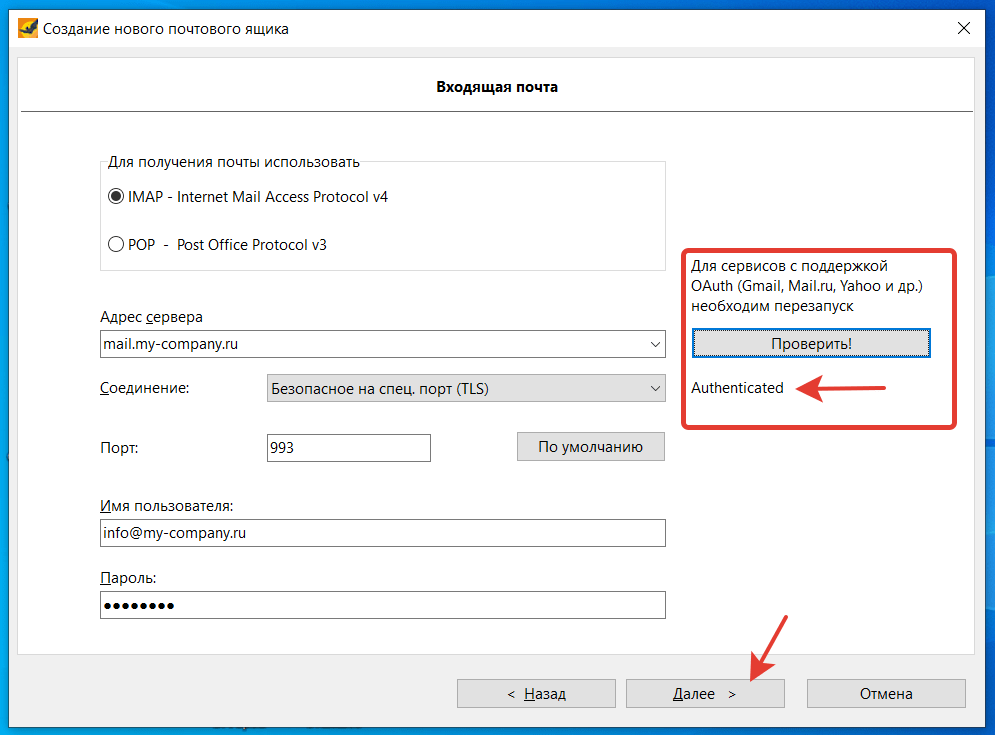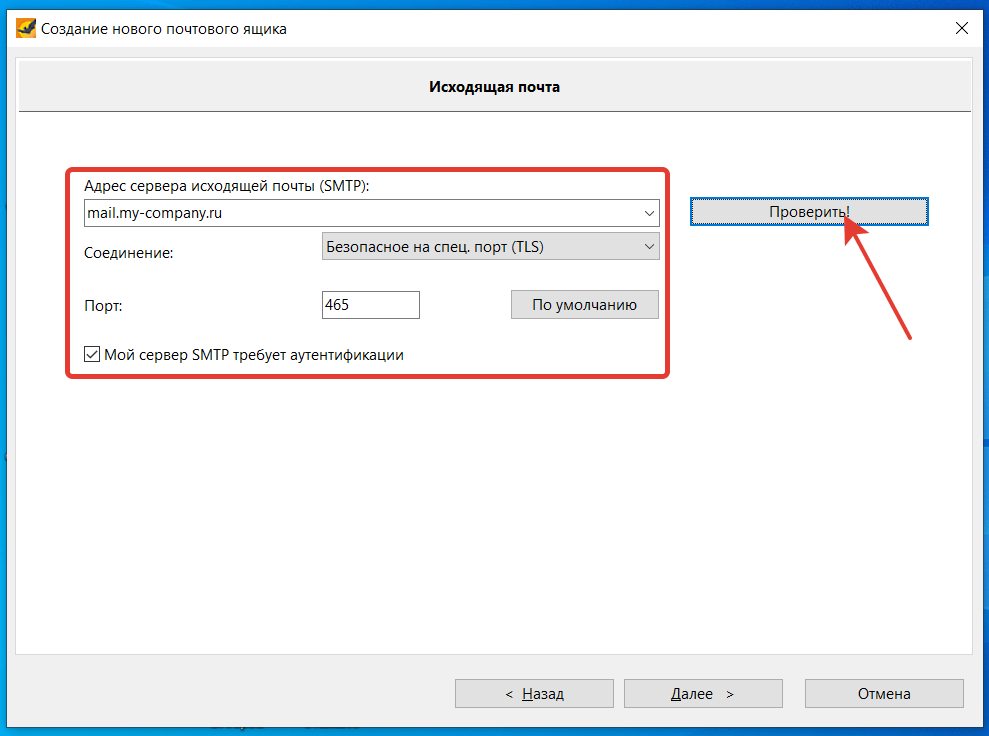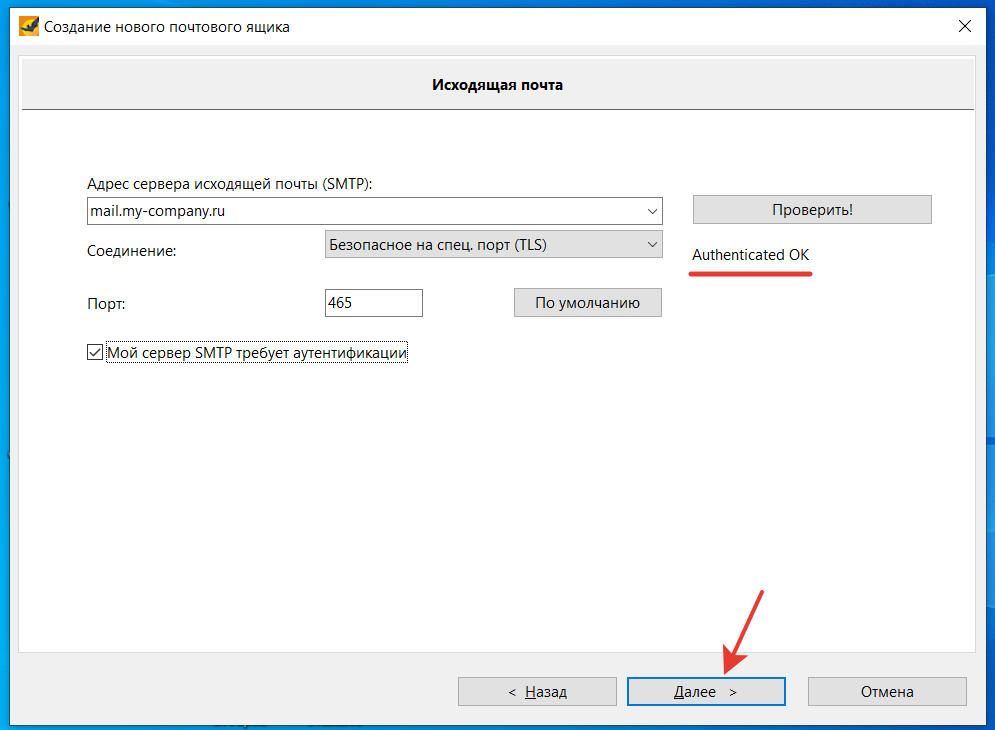Для добавления почтового ящика в почтовый клиент The Bat в верхнем меню выберите Ящики - Новый почтовый ящик…
Далее заполните поля: Ваше имя (его будут видеть получатели писем), Электронный адрес, Пароль (если забыли пароль, то его можно посмотреть здесь), Протокол (выбираем IMAP или POP).
Далее нужно ввести данные сервера для входящей почты. Эти данные можно посмотреть в настройках ящика для почтовых клиентов.
Выбираем IMAP. В поле Адрес сервера пишем mail.ваш-домен. Соединение должно быть через TLS, порт 993. Корректно заполняем имя пользователя (почтовый ящик на базе домена) и пароль. И жмём Проверить.
Если всё верно, результатом проверки будет надпись Authenticated.
Теперь настроим данные сервера для исходящей почты.
Адрес сервера будет таким же, как и для входящей почты. Соединение так же через TLS. Порт 465. Жмём Проверить!
Результатом проверки должна быть надпись Authenticated OK. Жмём Далее.
Сведения об учётной записи подставляются автоматически. Можно выбрать Домашний каталог (место для хранения файлов почты) или оставить По умолчанию. Жмём Готово.
Поздравляем! Почта для домена успешно подключена к почтовому клиенту The Bat!.
Если вдруг программа выдаёт ошибку, стоит проверить корректность настройки почтового домена.
Если есть другие проблемы с отправкой / получением писем с почты для домена, вы всегда можете обратиться в нашу службу технической поддержки.
05/05/2023